Grand Theft Auto 5 & GTA Online: een uitgebreide gids voor het opslaan van uw voortgang
>Grand Theft Auto 5 (GTA 5) en GTA Online gebruiken Autosave -functies om uw gameplay -voortgang periodiek op te nemen. De exacte timing van deze autosaves is echter niet altijd duidelijk. Om potentieel gegevensverlies te voorkomen, wordt het handmatig opslaan van uw spel sterk aanbevolen. Deze gids geeft details over hoe je kunt opslaan in zowel GTA 5 -verhaalmodus als GTA online. Een oranje, roterende cirkel in de rechteronderhoek van het scherm geeft een actieve autosave aan.
>GTA 5: de voortgang van uw verhaalmodus opslaan
>Methode 1: Safehouses gebruiken
>Handmatig saves in de verhaalmodus van GTA 5 kan gemakkelijk worden bereikt door in een bed te slapen bij een van uw safehouses (gemarkeerd met een pictogram Witte Huis op de kaart).
>- >
- Voer een safehouse in. >
- Benader het bed van je personage. >
- Druk op de volgende toets/knop om slaap te initiëren en toegang te krijgen tot het opslaan game -menu:
- >
- toetsenbord: E >
- Controller: direct op het d-pad >
>
Methode 2: het gebruik van de mobiele telefoon
>Byp de safehouse voor een snellere optie optie en gebruik uw in-game mobiele telefoon:
>- >
- Open uw mobiele telefoon (toetsenbord: omhoog pijl; controller: omhoog op de D-Pad). >
- Selecteer het cloudpictogram om het opslaan game -menu te openen. >
- Bevestig de opslag. >

GTA Online: Autosaves forceren
>In tegenstelling tot de verhaalmodus van GTA 5, mist GTA Online een speciaal handmatig opslaanmenu. In plaats daarvan kunt u autosaves activeren via deze methoden:
>Methode 1: Outfit/Accessoire Wijzigingen
>Het wijzigen van je outfit of zelfs een enkele accessoire dwingt een autosave. Kijk uit voor de bevestiging van de oranje cirkel. Herhaal indien nodig.
- >
- Toegang tot het interactiemenu (toetsenbord: m; controller: touchpad). >
- Selecteer "Uiterlijk." >
- Kies "Accessoires" en ruil een item, of wijzig uw "outfit." >
- Verlaat het interactiemenu. >
Methode 2: Navigeren in het menu Swap Character
>Zelfs zonder van tekens te schakelen, activeert toegang tot het menu Swap Character Menu een autosave.
>- >
- Open het pauze -menu (toetsenbord: ESC; controller: start). >
- Ga naar het tabblad "Online". >
- Selecteer "Swap -teken." >
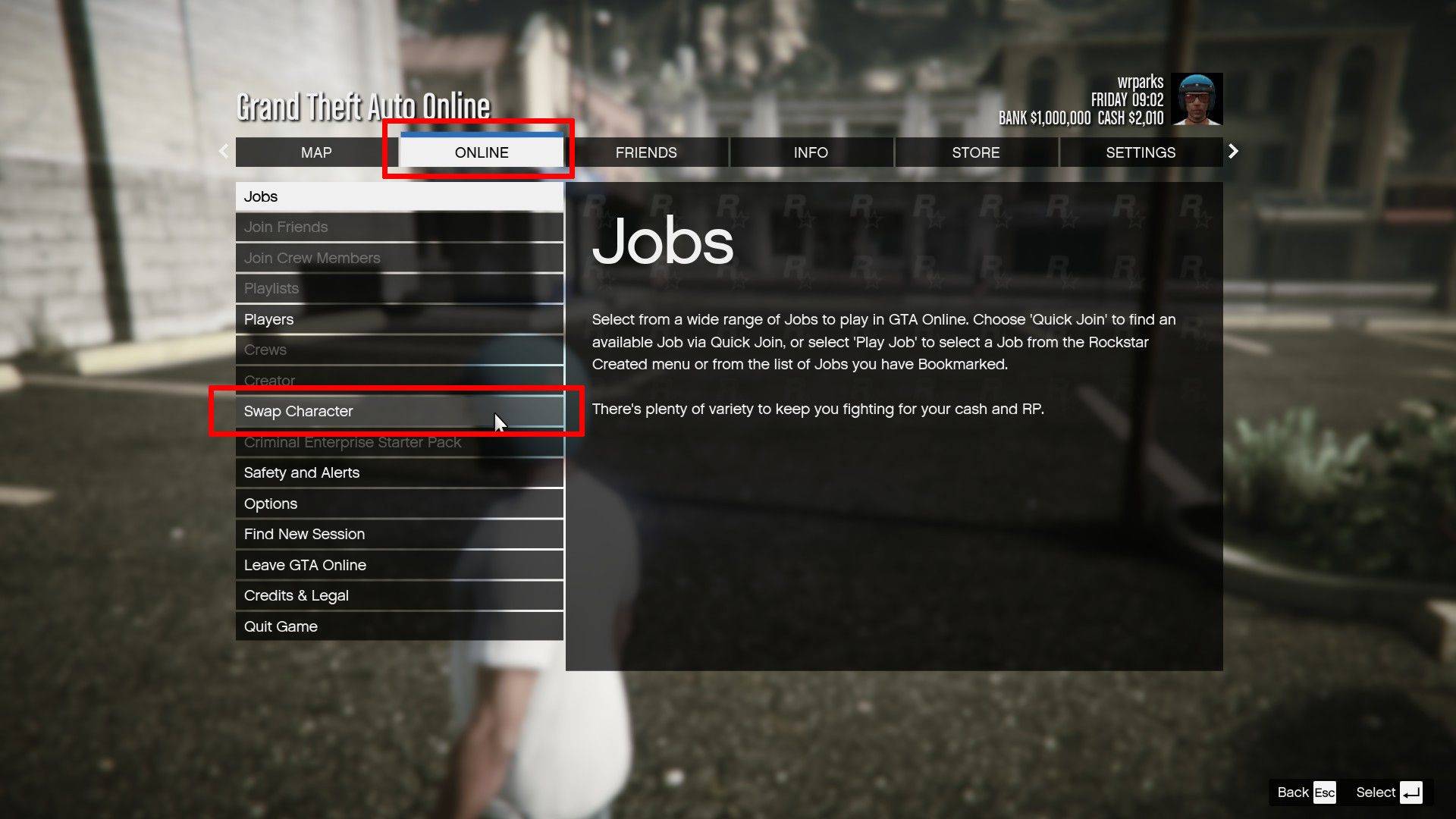
door deze methoden te gebruiken, kunt u ervoor zorgen dat uw voortgang regelmatig wordt opgeslagen, waardoor het risico op het verliezen van waardevolle gameplay wordt geminimaliseerd. Vergeet niet om te zoeken naar die oranje cirkel om een succesvolle opslag te bevestigen!
>


















